Keystone Collector auf VMware vSphere-Systemen bereitstellen
 Änderungen vorschlagen
Änderungen vorschlagen


Die Bereitstellung von Keystone Collector auf VMware vSphere-Systemen umfasst das Herunterladen der OVA-Vorlage, die Bereitstellung der Vorlage mithilfe des Assistenten OVF-Vorlage bereitstellen, die Überprüfung der Integrität der Zertifikate und die Überprüfung der Bereitschaft der VM.
Bereitstellen der OVA-Vorlage
Gehen Sie folgendermaßen vor:
-
Laden Sie die OVA-Datei herunter von "dieser Link" und speichern Sie es auf Ihrem VMware vSphere-System.
-
Navigieren Sie auf Ihrem VMware vSphere-System zur Ansicht VMs und Vorlagen.
-
Klicken Sie mit der rechten Maustaste auf den gewünschten Ordner für die virtuelle Maschine (VM) (oder das Rechenzentrum, wenn keine VM-Ordner verwendet werden) und wählen Sie OVF-Vorlage bereitstellen.
-
Klicken Sie in Schritt 1 des Assistenten „OVF-Vorlage bereitstellen“ auf „OVF-Vorlage auswählen“, um die heruntergeladene
KeystoneCollector-latest.ovaDatei. -
Geben Sie in Schritt 2 den VM-Namen an und wählen Sie den VM-Ordner aus.
-
Geben Sie in Schritt 3 die erforderliche Rechenressource an, die zum Ausführen der VM erforderlich ist.
-
Bei Schritt 4: Details überprüfen, vergewissern Sie sich, dass die OVA-Datei korrekt und authentisch ist.
Der vCenter-Root-Truststore enthält nur VMware-Zertifikate. NetApp verwendet Entrust als Zertifizierungsstelle und diese Zertifikate müssen dem vCenter Trust Store hinzugefügt werden.
-
Laden Sie das Code-Signatur-CA-Zertifikat von Sectigo herunter. "hier,"Die
-
Befolgen Sie die Schritte in der
ResolutionAbschnitt dieses Knowledge Base-Artikels (KB): https://kb.vmware.com/s/article/84240 .Für vCenter Versionen 7.x und älter müssen Sie vCenter und ESXi auf Version 8.0 oder höher aktualisieren. Ältere Versionen werden nicht mehr unterstützt.
Sobald die Integrität und Authentizität der Keystone Collector OVA bestätigt sind, können Sie den Text sehen.
(Trusted certificate)mit dem Verlag.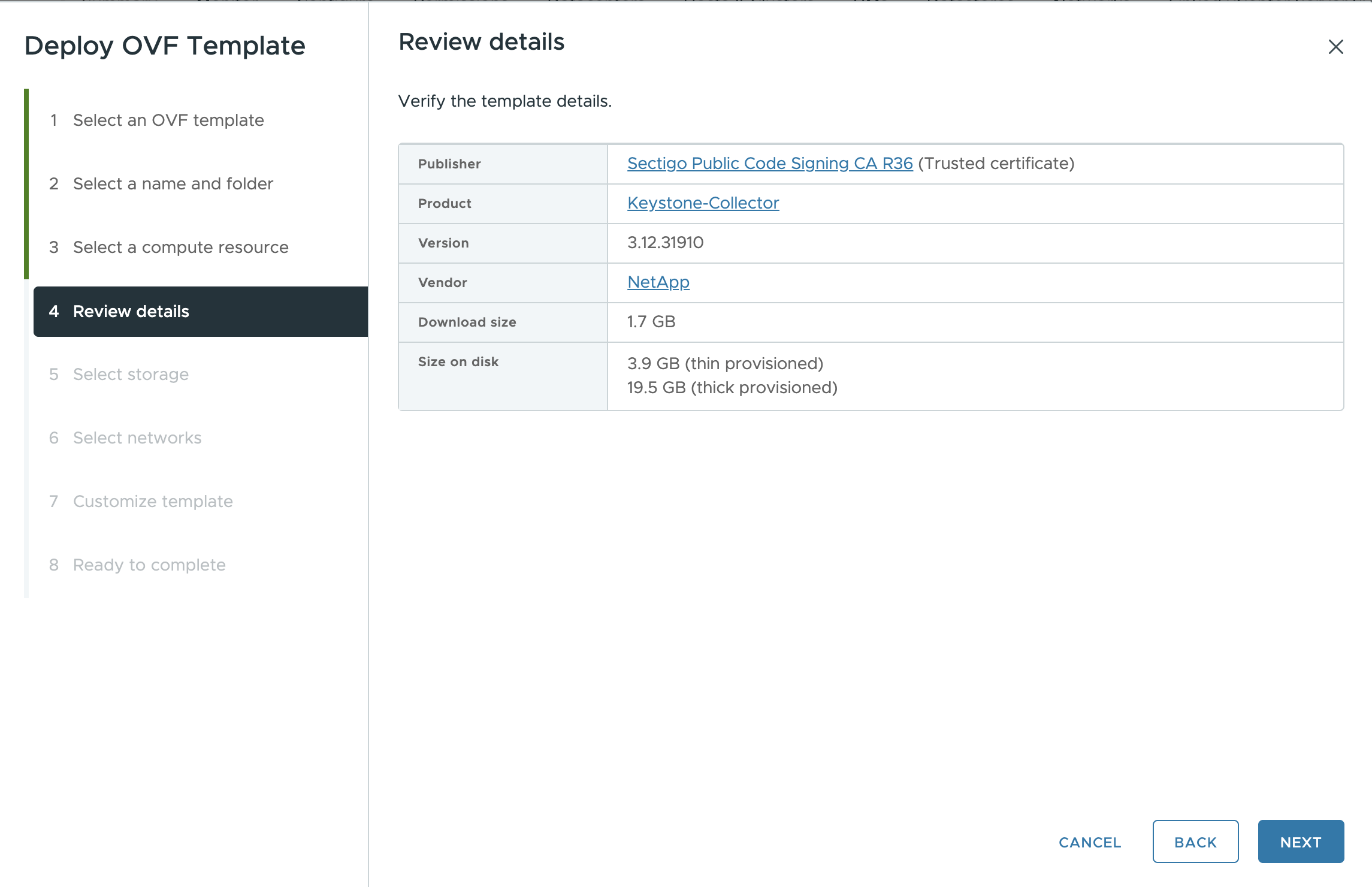
-
-
Geben Sie in Schritt 5 des Assistenten OVF-Vorlage bereitstellen den Speicherort für die VM an.
-
Wählen Sie in Schritt 6 das Zielnetzwerk aus, das die VM verwenden soll.
-
Geben Sie in Schritt 7 „Vorlage anpassen“ die anfängliche Netzwerkadresse und das Kennwort für das Administratorbenutzerkonto an.
Das Administratorkennwort wird in einem reversiblen Format in vCentre gespeichert und sollte als Bootstrap-Anmeldeinformationen verwendet werden, um den ersten Zugriff auf das VMware vSphere-System zu erhalten. Während der ersten Softwarekonfiguration sollte dieses Administratorkennwort geändert werden. Die Subnetzmaske für die IPv4-Adresse sollte in CIDR-Notation angegeben werden. Verwenden Sie beispielsweise den Wert 24 für eine Subnetzmaske von 255.255.255.0. -
Überprüfen Sie in _Schritt 8 „Bereit zum Abschließen“ des Assistenten OVF-Vorlage bereitstellen die Konfiguration und stellen Sie sicher, dass Sie die Parameter für die OVA-Bereitstellung richtig eingestellt haben.
Nachdem die VM aus der Vorlage bereitgestellt und eingeschaltet wurde, öffnen Sie eine SSH-Sitzung mit der VM und melden Sie sich mit den temporären Administratoranmeldeinformationen an, um zu überprüfen, ob die VM für die Konfiguration bereit ist.
Erstkonfiguration des Systems
Führen Sie diese Schritte auf Ihren VMware vSphere-Systemen für eine Erstkonfiguration der über OVA bereitgestellten Keystone Collector-Server aus:

|
Nach Abschluss der Bereitstellung können Sie das Dienstprogramm „Keystone Collector Management Terminal User Interface“ (TUI) verwenden, um die Konfigurations- und Überwachungsaktivitäten durchzuführen. Sie können verschiedene Tastatursteuerelemente wie die Eingabetaste und die Pfeiltasten verwenden, um die Optionen auszuwählen und durch diese TUI zu navigieren. |
-
Öffnen Sie eine SSH-Sitzung zum Keystone Collector-Server. Wenn Sie eine Verbindung herstellen, werden Sie vom System aufgefordert, das Administratorkennwort zu aktualisieren. Führen Sie die Aktualisierung des Administratorkennworts nach Bedarf durch.
-
Melden Sie sich mit dem neuen Passwort an, um auf die TUI zuzugreifen. Beim Anmelden wird die TUI angezeigt.
Alternativ können Sie es manuell starten, indem Sie den
keystone-collector-tuiCLI-Befehl. -
Konfigurieren Sie bei Bedarf die Proxy-Details im Abschnitt Konfiguration > Netzwerk auf der TUI.
-
Konfigurieren Sie den Systemhostnamen, den Standort und den NTP-Server im Abschnitt Konfiguration > System.
-
Aktualisieren Sie die Keystone Collectors mit der Option Wartung > Collectors aktualisieren. Starten Sie nach dem Update das TUI-Verwaltungsprogramm von Keystone Collector neu, um die Änderungen zu übernehmen.


